Los mejores métodos gratuitos: cómo encontrar y eliminar fotos duplicadas en Windows 10
Publicado: 2023-06-19- ¿Por qué necesita encontrar y eliminar fotos duplicadas?
- 1. Ahorre espacio de almacenamiento
- 2. Mejorar la eficiencia organizacional
- 3. Mejore el rendimiento del sistema
- 4. Optimización de copia de seguridad
- Cómo deshacerse de fotos duplicadas en Windows 10
- Método 2: Cómo deshacerse de las fotos duplicadas de forma gratuita con la aplicación Fotos de Windows
- Método 3: Cómo encontrar y eliminar fotos duplicadas automáticamente
- ¿Cómo limpiar su PC y encontrar archivos duplicados en Windows 10?
- Detección avanzada de duplicados
- Opciones de escaneo personalizables
- Múltiples tipos de archivos
- Interfaz de usuario intuitiva
- Vista previa del documento
- Eliminación segura
- Libere espacio en disco
- Conclusión
- preguntas frecuentes
- ¿Por qué es necesario limpiar fotos duplicadas de una PC?
- ¿Existe una forma rápida de encontrar fotos duplicadas?
- ¿Windows 10 tiene un buscador de fotos duplicadas?
- ¿Existe un software que pueda encontrar fotos duplicadas?
- ¿Cómo encontrar y eliminar archivos duplicados en Windows 10?
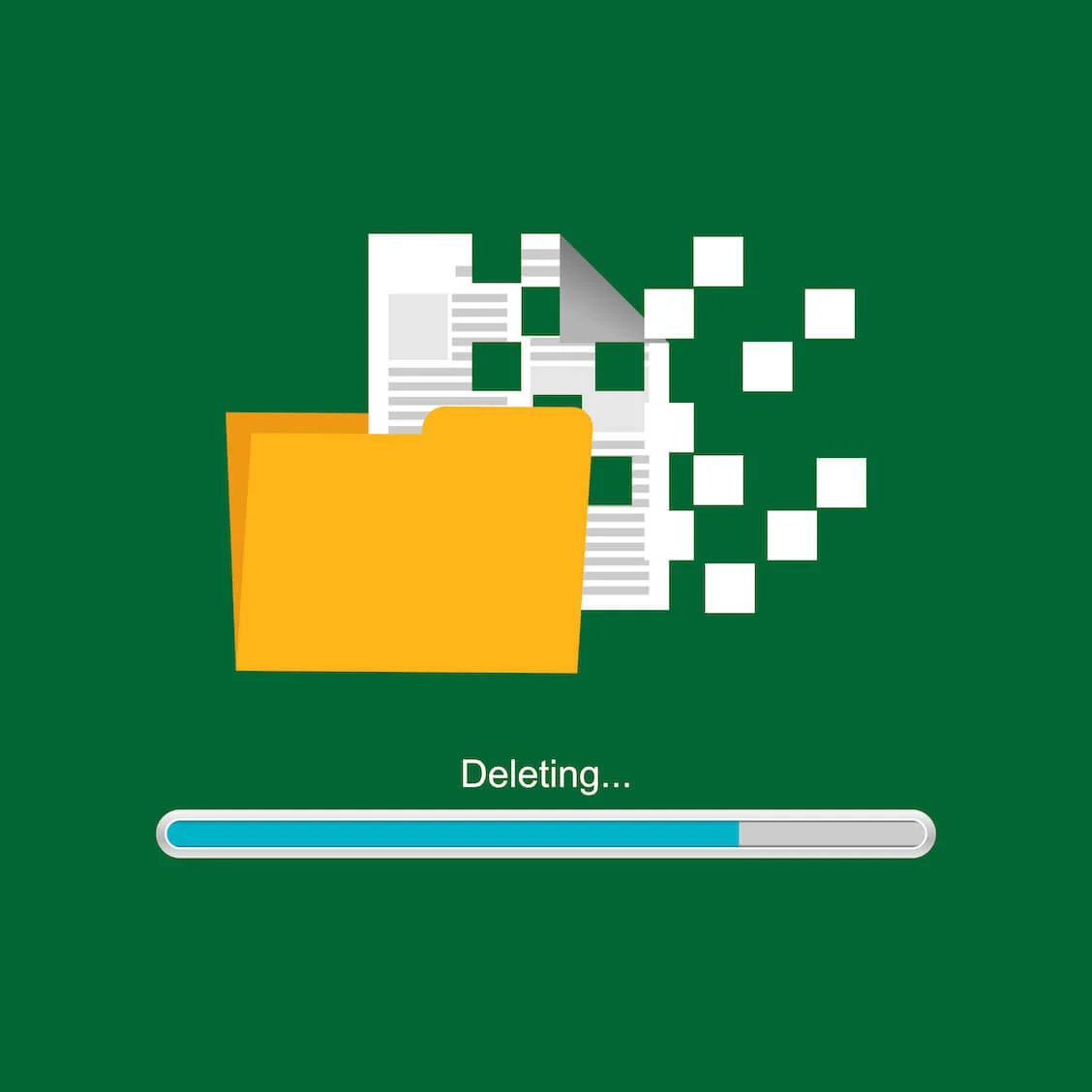
Las fotos duplicadas pueden ser un verdadero dolor de cabeza porque ocupan un espacio valioso. Y la parte frustrante es que puede ser difícil encontrar fotos duplicadas y eliminarlas, ya que se esconden entre su vasta colección de fotos.
Esta guía le mostrará cómo deshacerse de las fotos duplicadas . También le mostraremos el mejor limpiador de duplicados de fotos para agilizar el proceso y ahorrarle tiempo y espacio en disco.
¡Vamos a sumergirnos!
¿Por qué necesita encontrar y eliminar fotos duplicadas?
A primera vista, las fotos duplicadas pueden no parecer un gran problema, pero en realidad pueden presentar algunos inconvenientes serios. He aquí por qué es crucial eliminar las fotos duplicadas de Windows 10 :
1. Ahorre espacio de almacenamiento
Cuando tiene fotos duplicadas en su PC, puede consumir mucho espacio en su disco duro. A medida que acumule más, tendrá menos espacio para almacenar nuevas experiencias y documentos vitales.
Entonces, para obtener más espacio en su computadora, necesita encontrar archivos duplicados y eliminarlos.
2. Mejorar la eficiencia organizacional
Cuando necesite encontrar una foto específica en su biblioteca, es posible que tenga dificultades debido a la gran cantidad de duplicados. Puede usar un buscador de imágenes duplicadas gratuito para eliminar fotos duplicadas y encontrar la imagen específica que desea.
3. Mejore el rendimiento del sistema
Cuando se almacenan demasiadas imágenes idénticas en su dispositivo, puede ralentizar su computadora. Tomará más tiempo importar, editar y compartir fotos si tiene muchas fotografías en su biblioteca para procesar.
4. Optimización de copia de seguridad
Al hacer una copia de seguridad de su colección de fotos, los duplicados se guardarán dos veces si tiene muchos. Además de ser un desperdicio de capacidad de respaldo, esta redundancia también dificulta la restauración.
Puede tomar el control de su espacio de almacenamiento, simplificar la administración de sus fotos y acelerar su computadora eliminando las fotos duplicadas. En la siguiente sección, discutiremos métodos eficientes para ayudarlo a lograr estas ventajas en su PC con Windows.
Cómo deshacerse de fotos duplicadas en Windows 10
En esta sección, le mostraremos cómo encontrar fotos duplicadas en Windows 10 . Revíselos y encuentre el método que mejor se adapte a sus necesidades:
Método 1: Cómo encontrar fotos duplicadas en el Explorador de archivos
La herramienta de administración de archivos integrada de Windows 10, el Explorador de archivos, facilita la búsqueda de imágenes idénticas en su disco duro. Siga estos pasos para encontrar fotos duplicadas:
- Presione la tecla de Windows + E para iniciar el Explorador de archivos.
- Vaya a la ubicación donde se almacenan sus fotos. Esta puede ser la carpeta Imágenes o una carpeta específica donde guarde sus fotos.
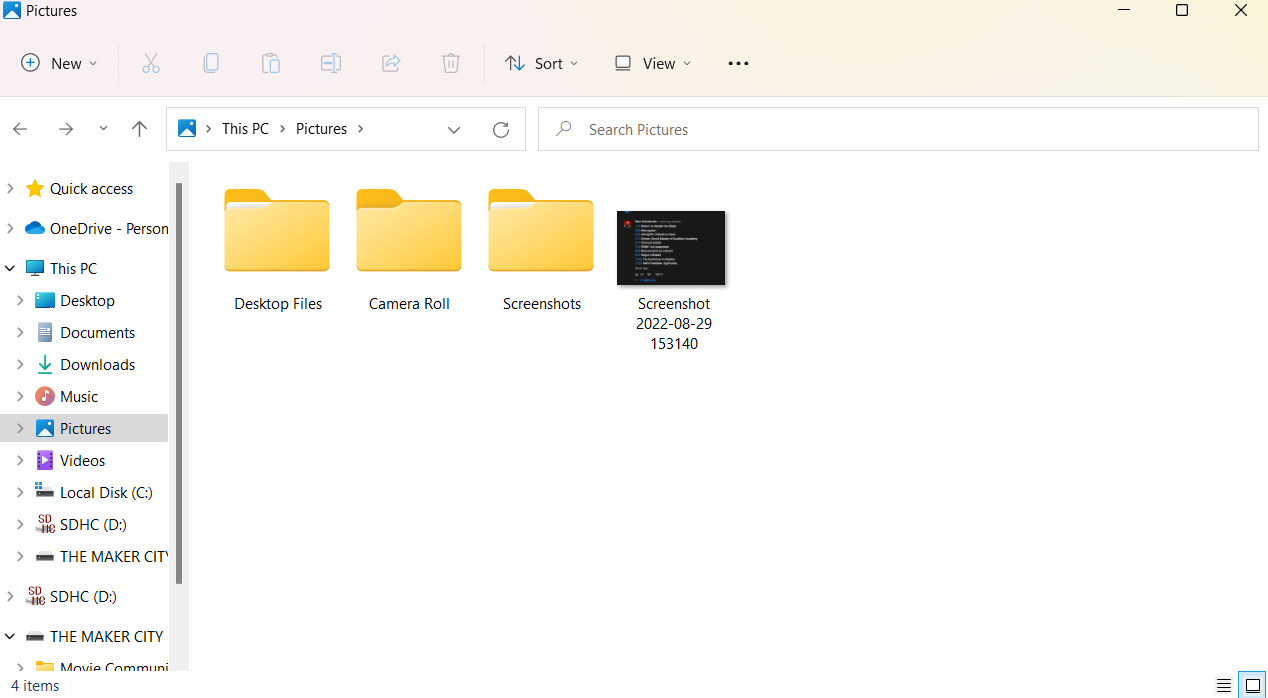
- Active la barra de búsqueda haciendo clic en la barra de búsqueda en la esquina superior derecha del Explorador de archivos.
- Busque tipos de archivos de imagen escribiendo "jpg, png, jpeg, tiff, etc." en la barra de búsqueda. Esta opción filtrará los resultados de la búsqueda solo para mostrar tipos de archivos de imagen específicos.
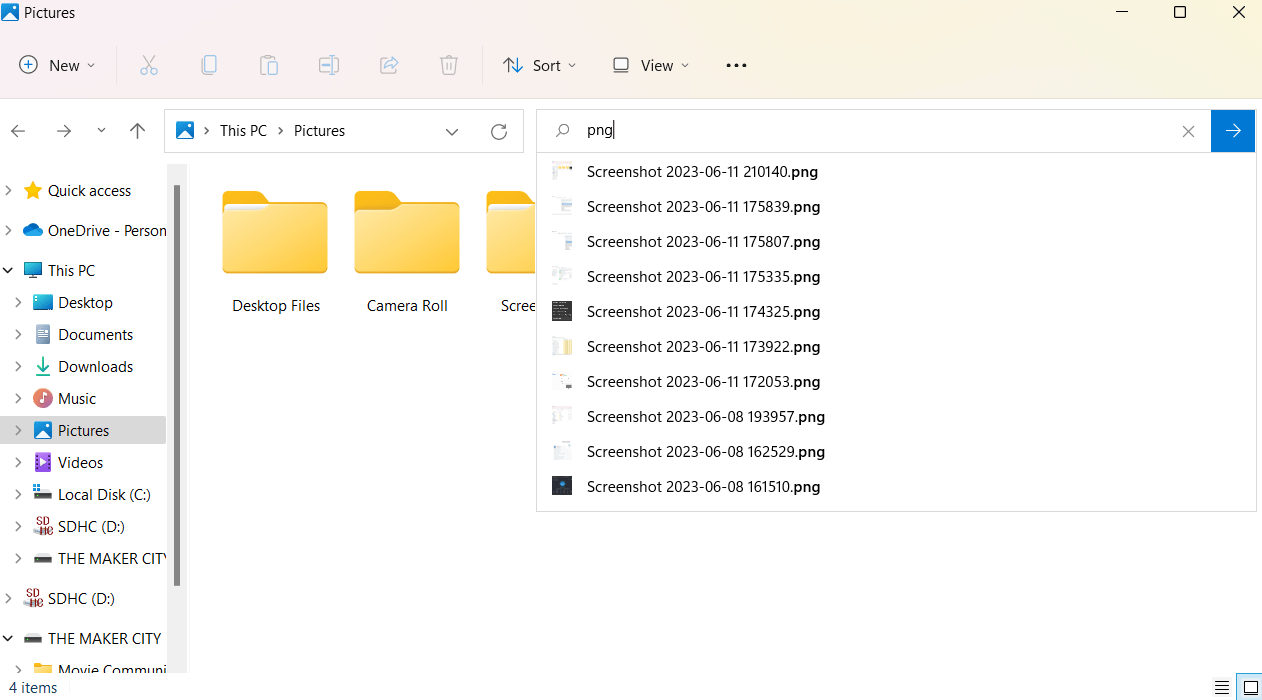
- Una vez que aparecen los resultados de la búsqueda, puede ordenarlos por tamaño de archivo. Puede hacerlo seleccionando la opción "Ver " en la barra de herramientas del Explorador de archivos.Luego, haga clic en la vista "Detalles ".También puede hacer clic en la columna "Tamaño " para ordenar por tamaño.Esto es útil para encontrar duplicados porque las imágenes idénticas a menudo tienen el mismo tamaño almacenado.
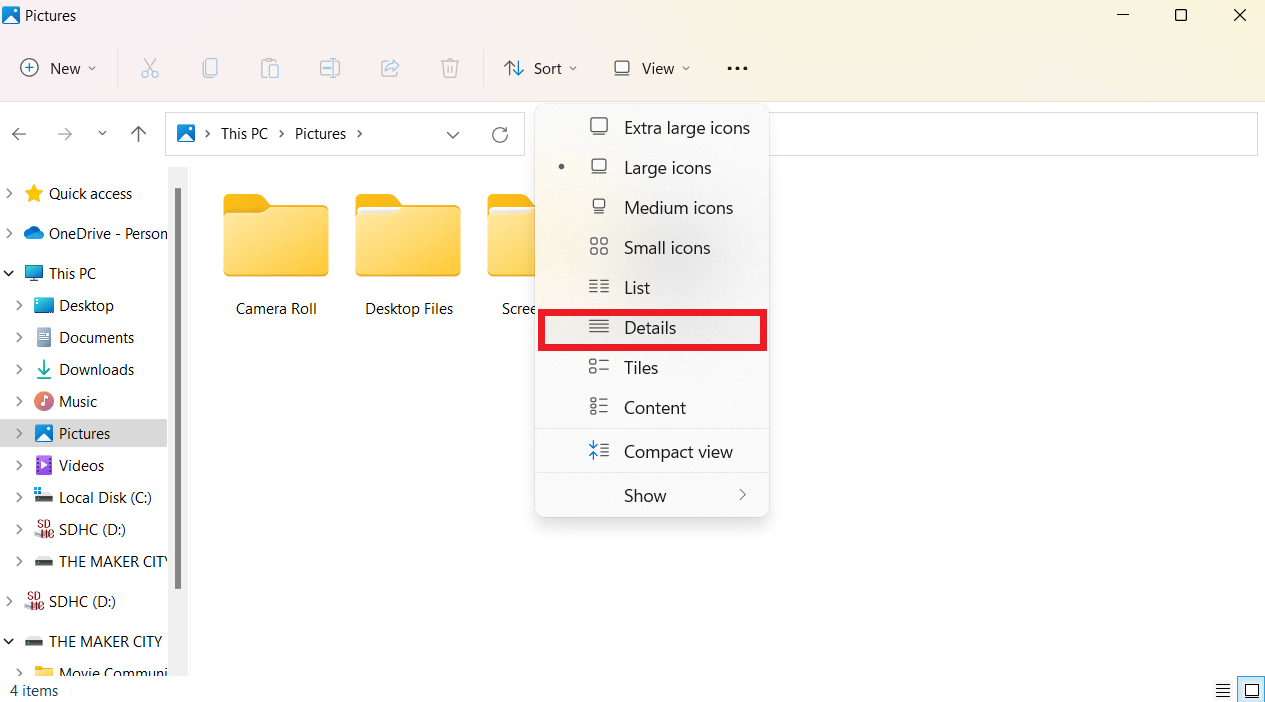
- Seleccione fotos duplicadas y elimínelas.
Método 2: Cómo deshacerse de las fotos duplicadas de forma gratuita con la aplicación Fotos de Windows
La aplicación Fotos de Windows es un buscador de fotos duplicadas gratuito con una herramienta simple pero útil para ayudarlo a eliminar imágenes idénticas. Aquí se explica cómo encontrar archivos duplicados en Windows 10 :
- Escriba "Fotos " en la barra de búsqueda para abrir la aplicación Windows Photo.
- Las fotos se organizan automáticamente por fecha. Puede ordenar por " Nombre de archivo " o " Tamaño" desde el menú desplegable "Ordenar por" para detectar fotos duplicadas.
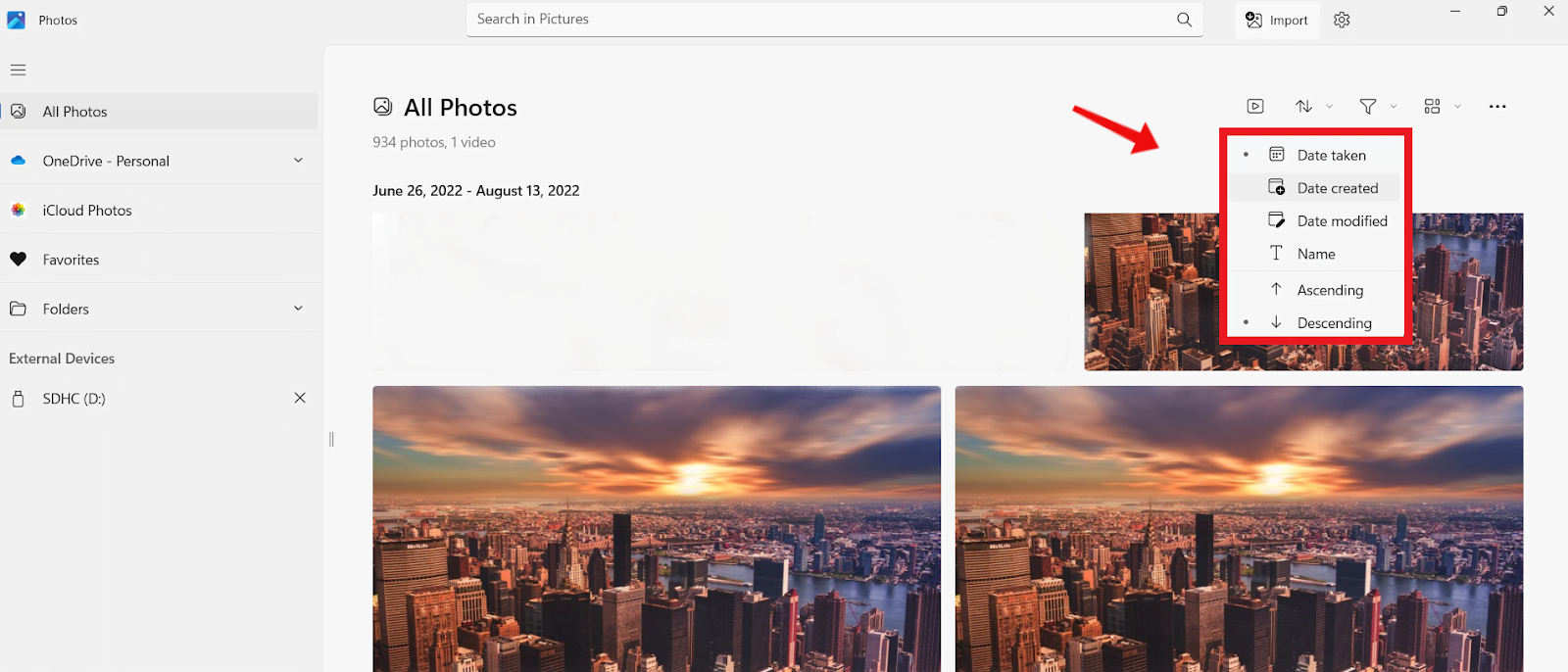
- Explore su biblioteca de fotos y marque las casillas junto a cada imagen duplicada que desee eliminar. Mantenga presionada la tecla Ctrl y haga clic en varias imágenes para seleccionarlas todas a la vez.
- Haga clic con el botón derecho en las fotos seleccionadas y seleccione "Eliminar " en el menú contextual.
Método 3: Cómo encontrar y eliminar fotos duplicadas automáticamente
Si desea uno de los mejores buscadores de fotos duplicadas gratis , considere el Buscador de archivos duplicados de BoostSpeed. Es una herramienta muy eficaz que ahorra tiempo para localizar y eliminar automáticamente imágenes duplicadas.
Esta función, integrada en el programa de optimización de BoostSpeed, facilita el manejo de imágenes duplicadas. Aquí se explica cómo encontrar imágenes duplicadas en Windows 10 usando el Buscador de archivos duplicados:

- Descargue e instale Auslogics BoostSpeed desde el sitio web oficial. Esto debería tardar unos minutos en completarse.
- Inicie BoostSpeed y luego vaya a la pestaña " Todas las herramientas ".Busque la opción etiquetada como "Buscador de archivos duplicados " y haga clic en ella.
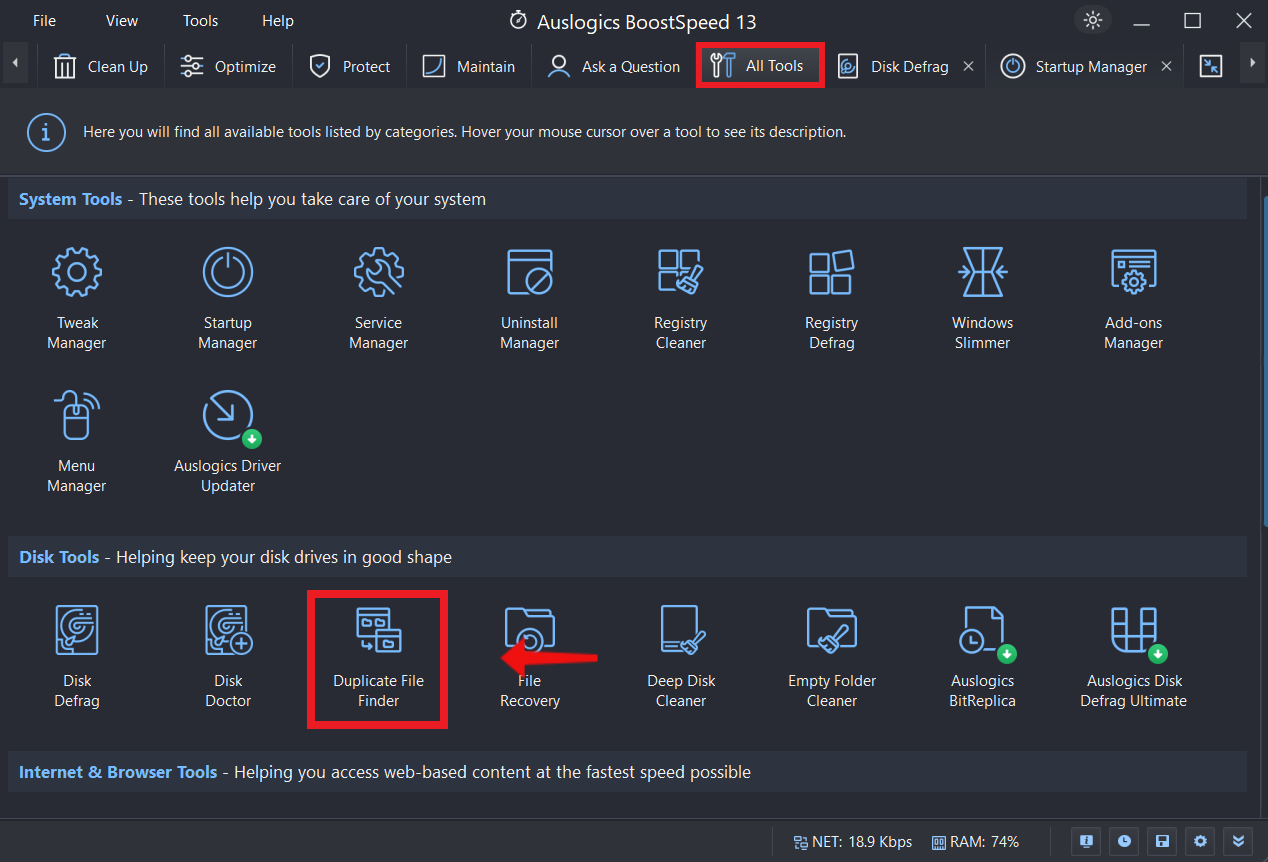
- Use la interfaz del Buscador de archivos duplicados para buscar fotos duplicadas en su computadora escaneando carpetas específicas o realizando una búsqueda en todo el sistema. También puede elegir no escanear carpetas específicas si lo desea.
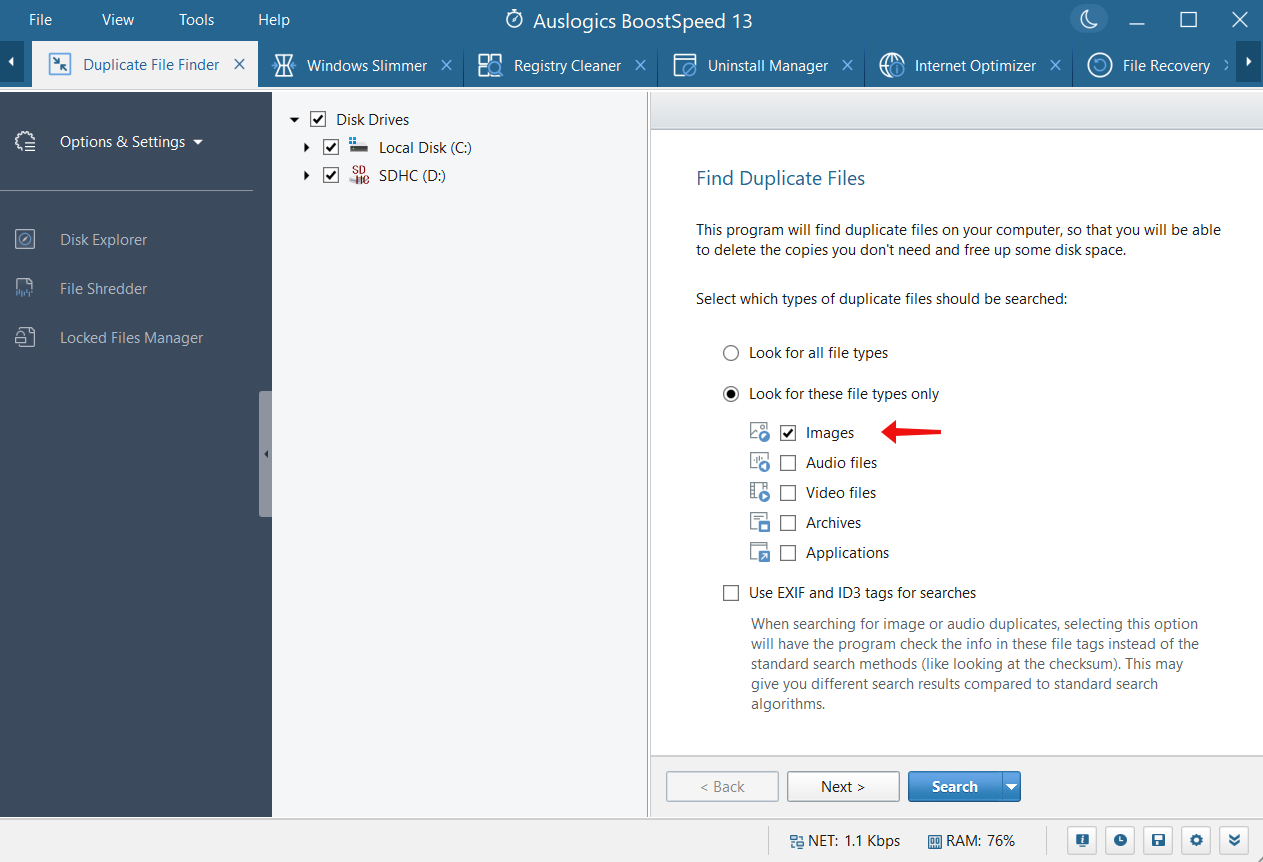
- Utilice la opción "Buscar " para comenzar la búsqueda de imágenes duplicadas.BoostSpeed buscará cuidadosamente las carpetas que especifique, en busca de imágenes duplicadas.
- Cuando finalice el escaneo, BoostSpeed proporcionará un informe detallado de cualquier imagen duplicada. Puede obtener una vista previa de las imágenes por tamaño o fecha y seleccionar los duplicados que desea eliminar.
- Haga clic en el botón "Eliminar archivos seleccionados " después de seleccionar los archivos duplicados.BoostSpeed eliminará los duplicados y liberará un valioso espacio de almacenamiento en su computadora.
![Elimine archivos duplicados con Auslogics BoostSpeed 13 Uninstall Manager]() ¿Cómo limpiar su PC y encontrar archivos duplicados en Windows 10?
¿Cómo limpiar su PC y encontrar archivos duplicados en Windows 10?
Mantener una PC con Windows 10 limpia y organizada es crucial para obtener la máxima velocidad y eficiencia del espacio. Los archivos duplicados son una causa importante de los problemas de espacio en disco, y el Buscador de archivos duplicados de BoostSpeed es una herramienta fantástica para ayudarlo a encontrar y eliminar archivos duplicados .
Echemos un vistazo a los beneficios y características del Buscador de archivos duplicados de BoostSpeed para el mantenimiento del sistema Windows 10:
Detección avanzada de duplicados
El Buscador de archivos duplicados en BoostSpeed utiliza algoritmos de última generación para identificar con precisión los archivos duplicados en su computadora. Los nombres de los archivos, los tamaños e incluso el contenido se comparan para encontrar duplicados, lo que garantiza resultados precisos.
Opciones de escaneo personalizables
El software ofrece opciones de escaneo versátiles, lo que le permite escanear solo las carpetas seleccionadas o todo el sistema en busca de duplicados. Para reducir el alcance del análisis a un área específica de su computadora, puede excluir carpetas específicas.
Múltiples tipos de archivos
El Buscador de archivos duplicados puede identificar duplicados en muchas extensiones de archivo . Esta completa protección contra duplicados garantiza que no se pierda ningún archivo.
Interfaz de usuario intuitiva
El Buscador de archivos duplicados de BoostSpeed facilita la limpieza con su diseño intuitivo. Dentro de una interfaz limpia y sencilla, puede examinar rápidamente los hallazgos del escaneo, obtener una vista previa de los archivos duplicados y eliminar solo los que desee.
Vista previa del documento
Antes de decidir qué hacer con los archivos duplicados, puede previsualizarlos con el software. Esta función es útil para verificar el contenido de los archivos antes de eliminar los duplicados para evitar borrar accidentalmente datos esenciales.
Eliminación segura
Los archivos duplicados se pueden eliminar de forma segura utilizando el Buscador de archivos duplicados de BoostSpeed. Los duplicados seleccionados se eliminan y se envían a la Papelera de reciclaje , que se puede recuperar si es necesario. También puede eliminar los duplicados de forma permanente para ahorrar espacio en su disco duro.
Relacionado: Destructor de archivos: ¿cómo eliminar archivos de forma permanente?
Libere espacio en disco
El Buscador de archivos duplicados de BoostSpeed le permite recuperar espacio en su PC con Windows 10 identificando y eliminando archivos idénticos. Al optimizar el sistema, puede aprovechar al máximo la potencia de procesamiento y el espacio de almacenamiento de su computadora.
Limpie su PC con Windows 10 rápida y fácilmente con el Buscador de archivos duplicados de BoostSpeed. Sus herramientas sofisticadas, las opciones de escaneo flexibles y la interfaz fácil de usar hacen que el manejo de archivos duplicados sea muy sencillo. Con el Buscador de archivos duplicados de BoostSpeed, puede disfrutar de una PC limpia y optimizada sin archivos innecesarios.
Relacionado: ¿Por qué mi computadora es tan lenta? ¿Cómo acelerarlo?
Conclusión
Encontrar y eliminar fotos duplicadas en Windows 10 es crucial para ahorrar espacio y facilitar la administración de su biblioteca de fotos. Es fácil encontrar y deshacerse de las imágenes duplicadas con la ayuda del Buscador de archivos duplicados de BoostSpeed, gracias al programa
- algoritmos complejos,
- configuraciones de escaneo flexibles, y
- interfaz amigable.
Este software lo ayudará a recuperar el espacio perdido en su disco duro, optimizar las operaciones y acelerar su computadora. Por supuesto, puede usar el buscador de fotos duplicadas gratuito de Windows 10 , como Windows Photo.
Pero el Buscador de archivos duplicados proporciona un método más completo y eficiente para administrar archivos duplicados.
preguntas frecuentes
¿Por qué es necesario limpiar fotos duplicadas de una PC?
Es fundamental eliminar las imágenes duplicadas de una computadora por varias razones. En primer lugar, ahorra espacio de almacenamiento, aumenta la productividad, acelera las operaciones y perfecciona los procesos de copia de seguridad. Deshacerse de los duplicados en su colección de fotos mantiene las cosas organizadas y simples.
¿Existe una forma rápida de encontrar fotos duplicadas?
Sí. Puede encontrar numerosos buscadores de fotos duplicadas gratis para buscar fotos duplicadas. Sin embargo, puede usar el Buscador de archivos duplicados de BoostSpeed. Utiliza algoritmos complejos para detectar y eliminar fotos sin ningún problema con precisión.
¿Windows 10 tiene un buscador de fotos duplicadas?
Si bien Windows 10 no incluye un Buscador de fotos duplicadas dedicado, las aplicaciones Explorador de archivos y Fotos de Windows aún brindan algunas de las mismas capacidades. Usando criterios como el nombre o el tamaño del archivo, puede usar estos programas para buscar imágenes duplicadas. Sin embargo, debe utilizar el mejor buscador de fotos duplicadas gratuito para obtener una solución más completa y que ahorre tiempo.
¿Existe un software que pueda encontrar fotos duplicadas?
Puede obtener un software que busque específicamente imágenes duplicadas en su computadora. Entre estos programas se encuentra el Buscador de archivos duplicados de BoostSpeed. Es el mejor software para eliminar fotos duplicadas sin afectar tus archivos.
¿Cómo encontrar y eliminar archivos duplicados en Windows 10?
El Explorador de archivos y la aplicación Fotos de Windows son solo dos herramientas integradas para buscar y eliminar duplicados en Windows 10. Con el Explorador de archivos, puede buscar archivos idénticos según criterios como el nombre y el tamaño.

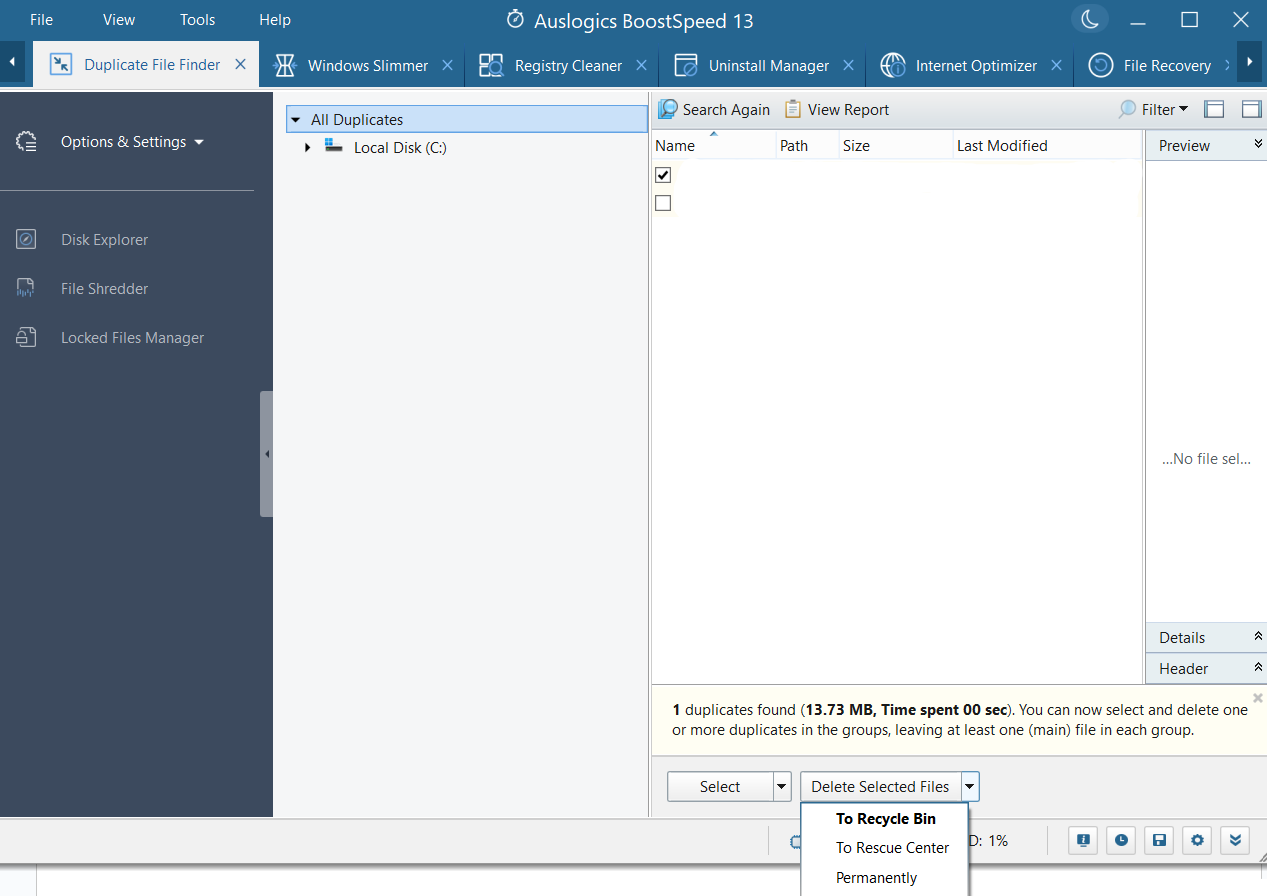 ¿Cómo limpiar su PC y encontrar archivos duplicados en Windows 10?
¿Cómo limpiar su PC y encontrar archivos duplicados en Windows 10?